T-SBFND-002-008
プロジェクト内のすべての描画をフラット化し、未使用のファイルを削除し、テクスチャーサイズを縮小することで、プロジェクトを最適化できます。
- File(ファイル)> Optimize Project(プロジェクトを最適化)を選択します。
Optimize Project(プロジェクトを最適化)ダイアログボックスが開きます。
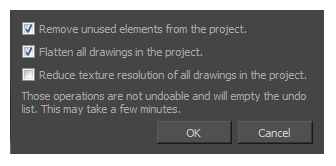
- 以下のオプションを1つ以上選択します。
- プロジェクトから使われていないエレメントを削除します: 絵コンテを作成する際には、パネルやレイヤーの削除、描画の更新、サウンドのリンク解除などが行われますこれらのファイルの一部はバックアップ目的で保存されますが、スペースをとり、ハードドライブ上のプロジェクトのサイズを大きくしてしまいます。このオプションはこれらの不要なエレメントを除去します。
- プロジェクト内の描画をフラット化します: プロジェクト内のすべてのベクター描画のすべてのブラシまたは鉛筆線ストロークをフラット化します。これは、すべての重なっているストロークは単一ストロークとして編集できなくなるが、しかし全体としてだけは描画されたオブジェクトであることを意味しています。
注異なる色で描かれたストロークは一緒にフラット化されません。
- プロジェクト内のすべての描画のテクスチャー解像度を下げます: 不必要に高いピクセル密度を持つ描画内のビットマップテクスチャーの解像度を下げます。
注いったん解像度を下げると、これを覆すことはできません。これらの操作は元に戻すことはできず、元に戻すリストを空にします。